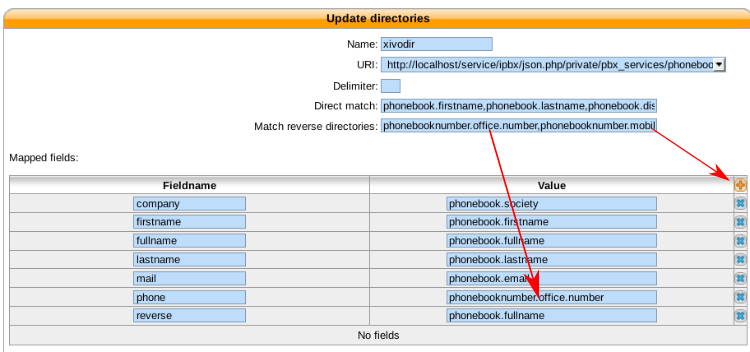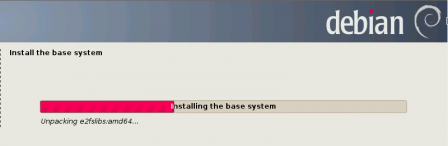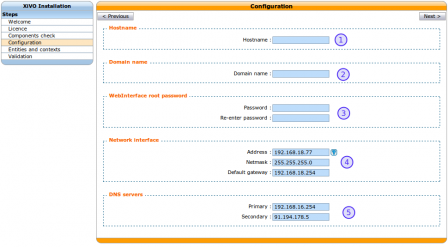Xivo est un logiciel libre d'autocommutateur privé (PBX) basé sur Asterisk et Debian, et (cerise sur le gateau) développé par des français : que des bons arguments. Nous allons détailler ici l'installation de Xivo et quelques paramétrages pour bien démarrer.

Installation à partir de l'iso Xivo sur une machine physique
La dernière version peut être téléchargée sur le site de Xivo : http://www.xivo.io/. Une fois placée sur une clé USB ou tout autre périphérique bootable, on peut lancer le processus d'installation qui est basé sur l'installateur de Debian.
Si Xivo ne m'a apporté que du bonheur une fois installé, il faut noter que l'installation a été quelque peu difficile. Avec l'installateur non graphique, en fin d'installation, on a l'impression que l'installateur se fige (souvent sur console-setup à 97%). Ce bug est déjà rapporté ici. Toutefois, dans mon expérience, le gel n'est qu'apparent : si l'on exécute Ctrl+Alt+F1 puis Ctrl+Alt+F2 on rafraîchit manuellement l'affichage. Clairement pas idéal, mais au moins cela permet d'achever l'installation.
Il se lit sur internet que l'installation ne pose pas de problème en mode graphique, je recommanderai donc ce choix par défaut à ceux qui veulent tenter l'aventure !
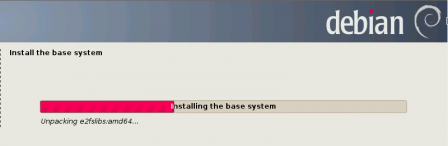
Il est également possible d'installer Xivo depuis une installation fraîche de Debian Wheezy en suivant les instructions détaillées ici. Cela fonctionne plutôt bien, cela me semble une bonne alternative !
Et pour le test ?
Xivo se déploie sans peine sur Virtualbox (4.3.30_Debian) à condition d'installer une version minimale de Debian Wheezy puis d'exécuter le script d'installation tel que détaillé ici. Pratique !
Premier démarrage
Là encore, mon premier démarrage n'a pas été aussi facile qu'espéré. Après plusieurs essais infructueux, je présente ici la suite d'actions qui a fonctionné chez moi. Notez que cela n'est pas tout à fait identique à la documentation officielle. Je vous conseille de suivre d'abord la documentation officielle et de n'utiliser ma petite "méthode" qu'en cas de besoin. Dans mon cas, le démon xivo-provd ne démarrait pas lors du premier démarrage de la machine ce qui bloquait la configuration avec l'interface web...
Au premier démarrage de la machine xivo, si nécessaire, on modifie la configuration réseau dans /etc/network/interfaces puis on affecte la valeur startup = yes dans /etc/default/xivo. Et on redémarre.
Une fois la machine à nouveau prête, on peut se connecter à l'interface d'administration de Xivo depuis une autre machine en saisissant l'adresse http://192.168.a.b où 192.168.a.b est l'adresse IP de la machine Xivo.
Et on peut alors se laisser guider dans la configuration avec l'utilitaire assisté.
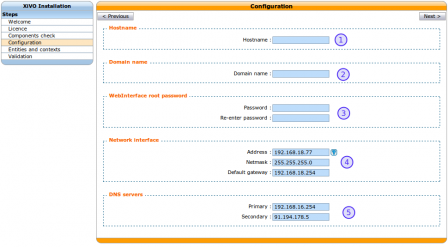
Quelques ressources pour bien démarrer
Paramétrer un SIP trunk
Si vous avez l'ambition d'atteindre l'extérieur depuis les postes connectés au PBX Xivo, il est probable que vous souhaitiez connecter un SIP trunk. Tout se passe dans IPBX > Trunk management > SIP protocol.
Pour ce faire, vous pouvez suivre cette documentation :
http://xivo.readthedocs.org/en/latest/administration/interconnections/xivo_with_voip_provider.html
En sus des paramétrages évoqués, j'ai ajouté ces 2 options :
- DTMF : RFC2833, cela a ensuite fonctionné sans souci avec un SIP trunk d'OVH
- Monitoring : 2000ms, car la machine Xivo se trouve derrière un NAT

Retrouver un mot de passe perdu
Si vous avez égaré le mot de passe d'accès à l'interface web de Xivo, pas de panique : cette commande exécutée en root sur la machine vous permettra de le retrouver :
sudo -u postgres psql -c 'select login, passwd from "user"' asterisk
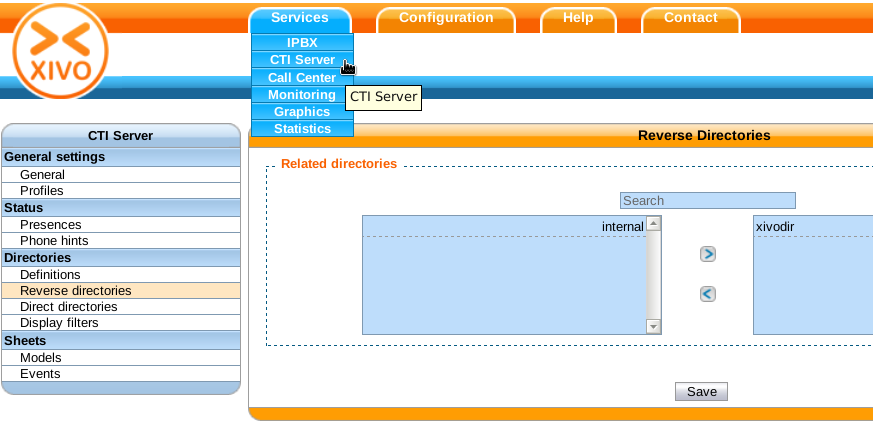 puis faire glisser vers la boîte de droite les annuaires que l'on veut voir utilisés pour la fonction d'annuaire inversé.
puis faire glisser vers la boîte de droite les annuaires que l'on veut voir utilisés pour la fonction d'annuaire inversé.